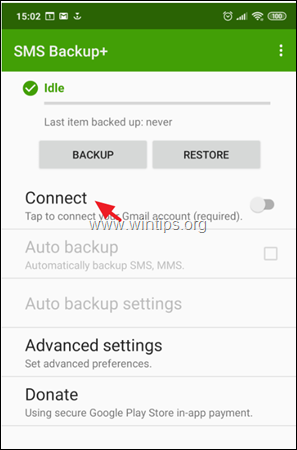Einer meiner Kunden hat mich vor einigen Tagen gefragt, wie er seine persönlichen Daten (Kontakte, Kalender und SMS) von seinem alten Android-Handy auf sein neues übertragen kann. Der erste Teil dieser Anfrage war einfach, indem man einem einzigen Verfahren folgte:
Der Nutzer muss sich bei den Google-Diensten anmelden, indem er auf beiden Geräten dasselbe Google-Konto verwendet und dann Synchronisieren Sie alle in Google-Diensten (Kontakte, Kalender usw.) gespeicherten Informationen mit seinem Android Telefone. Der zweite Teil, SMS-Nachrichten in ein anderes Android-Handy zu übertragen, war etwas komplexer, da es keine gibt noch eine einfache Methode zum Übertragen oder Sichern und Wiederherstellen der SMS-Nachrichten in Android, ohne ein externes zu installieren App.
In diesem Tutorial finden Sie zwei Methoden, um Ihre SMS-Textnachrichten von einem Android-Telefon auf ein anderes zu übertragen, indem Sie die folgenden Android-Apps verwenden:
- SMS-Sicherung und -Wiederherstellung app ist eine hervorragende Android-App, die Ihnen hilft, Ihre SMS-Nachrichten und das Anrufprotokoll direkt von einem Android-Telefon auf ein anderes zu übertragen und zusätzlich geplante Backups auf einem von die folgenden Speicherorte: Google Drive, OneDrive, Dropbox oder auf SD Der einzige Nachteil der App ist, dass die SMS-Nachrichten im .XML-Format gespeichert werden, was auf einem Desktop nicht einfach angezeigt werden kann Computer.
- SMS-Backup+ App (von Jan Berkel), gibt Ihnen die Möglichkeit, alle Ihre SMS-Nachrichten in Ihrem Gmail-Konto zu sichern, die Sie entweder anzeigen (mit einem Webbrowser) oder auf Ihr neues Android-Gerät übertragen können. Darüber hinaus verfügt diese App über einige sehr nützliche Funktionen wie das Sichern von Anrufprotokollen und MMS-Nachrichten und das Sichern zu geplanten Zeiten.
So sichern und wiederherstellen Sie SMS-Nachrichten und Anrufprotokoll auf einem Android-Telefon.
Methode 1. So übertragen oder sichern Sie Android-SMS-Nachrichten mit SMS Backup and Restore.
Mit dem SMS-Sicherung und -Wiederherstellung App können Sie entweder Ihre SMS-Nachrichten und das Anrufprotokoll direkt auf Ihr neues Android-Gerät übertragen (Teil 1) oder zum Sichern/Wiederherstellen von SMS auf/von Google Drive, OneDrive oder Dropbox. (Teil 2)
Teil 1. So übertragen Sie Ihre SMS-Nachrichten direkt von Ihrem alten Android-Gerät auf das neue:
1. Installieren Sie auf beiden Android-Geräten die SMS-Sicherung und -Wiederherstellung App von der Google Play Geschäft.
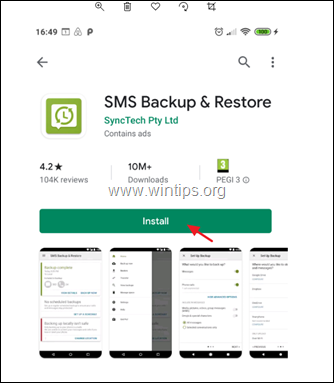
2. Öffnen Sie nach der Installation die App „SMS Backup & Restore“ und auf beiden Android-Geräten.
3. Klopfen LOSLEGEN und tippen Sie dann auf Erlauben bei allen angeforderten Berechtigungen.
4. Dann aus dem Optionsmenü  klopfen Transfer.
klopfen Transfer.
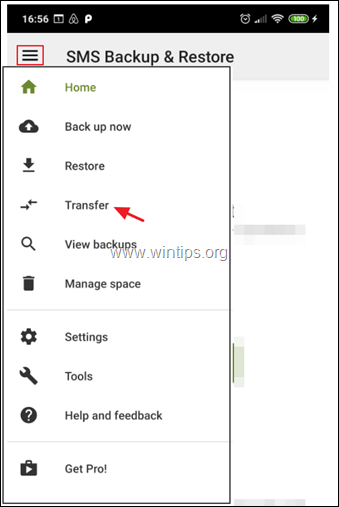
5. Auf dem Übertragungsbildschirm:
Auf der ALT Telefon tippen VON DIESEM TELEFON SENDEN
Auf der NEU Telefon tippen AUF DIESEM TELEFON EMPFANGEN
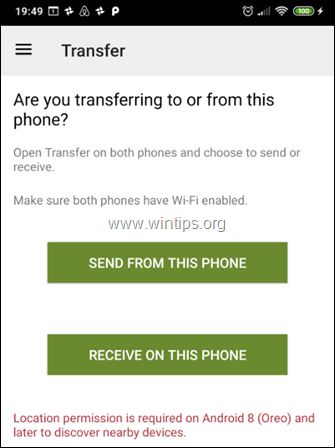
6. Auf der ALT Telefon tippen Sie auf das Telefon, auf das Sie übertragen möchten. (Schauen Sie sich den Bildschirm des neuen Telefons an, um seinen Namen zu sehen und sicherzustellen, dass er übereinstimmt)
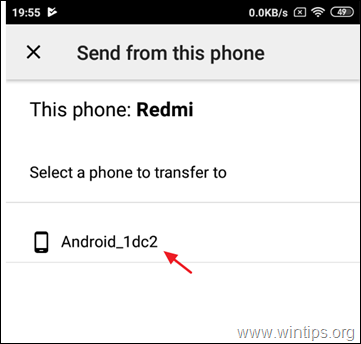
7. Auf der NEU Telefon tippen Akzeptieren die Einladung zum Verbinden.
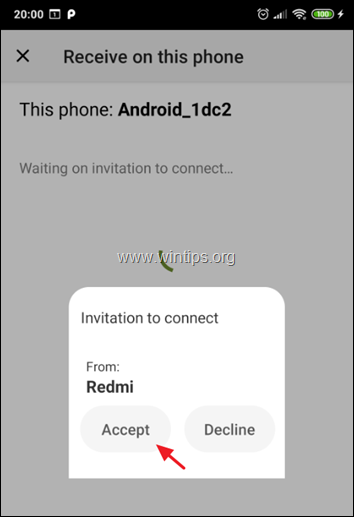
8. Auf der ALT Telefon, wählen Nachrichten und Anruf vom aktuellen Status dieses Telefons übertragen und tippen Sie auf TRANSFER.
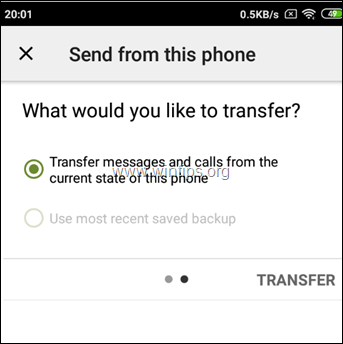
9. Wenn die Übertragung abgeschlossen ist, tippen Sie auf OK. (auf dem ALTEN Telefon)
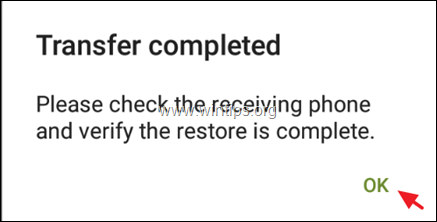
10. Auf der NEU Telefon:
A. Klopfen OK um vorübergehend die Standard-SMS-App zu wechseln.
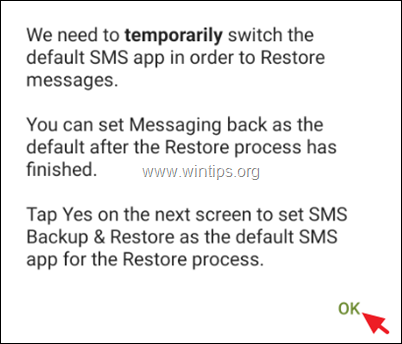
B. Klopfen ja um die SMS-App zu ändern.

C. Warten Sie, bis die Wiederherstellung abgeschlossen ist.
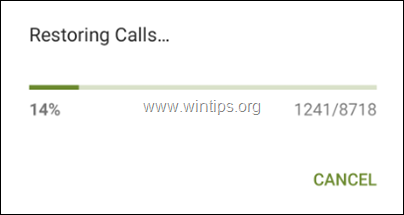
D. Wenn die Übertragung abgeschlossen ist, klicken Sie auf OK.
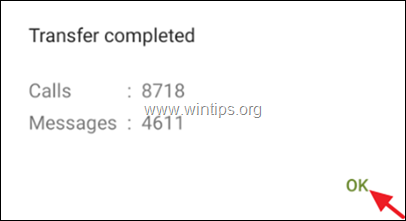
e. Öffne schließlich die SMS-App (Nachrichten) und tippe auf JA um die Standard-Messaging-SMS-App anstelle von SMS Backup & Restore zu verwenden.
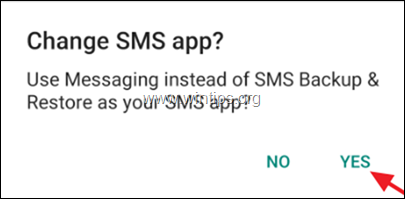
F. Sie sind fertig!
Teil 2. So sichern Sie Ihre SMS-Nachrichten von Android auf Google Drive, Onedrive oder Dropbox.
1. installiere das SMS-Sicherung und -Wiederherstellung App von der Google Play Geschäft.
2. Dann klick EINE SICHERUNG EINRICHTEN. *
* Notiz: Wenn Sie bei dieser Funktion die SMS-Nachrichten aus einem vorherigen Backup auf demselben oder einem anderen Android-Telefon wiederherstellen möchten, tippen Sie auf Mehr Optionen  und tippen Sie dann auf Wiederherstellen. Wählen Sie auf dem nächsten Bildschirm den Backup-Speicherort (z. B. Google Drive) und befolgen Sie die Anweisungen auf dem Bildschirm, um Ihre SMS-Nachrichten aus dem Backup wiederherzustellen.
und tippen Sie dann auf Wiederherstellen. Wählen Sie auf dem nächsten Bildschirm den Backup-Speicherort (z. B. Google Drive) und befolgen Sie die Anweisungen auf dem Bildschirm, um Ihre SMS-Nachrichten aus dem Backup wiederherzustellen.
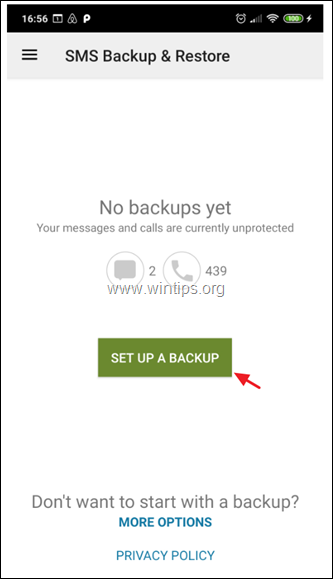
5. Wählen Sie auf dem nächsten Bildschirm aus, welche Informationen Sie sichern möchten, und tippen Sie auf Nächste.
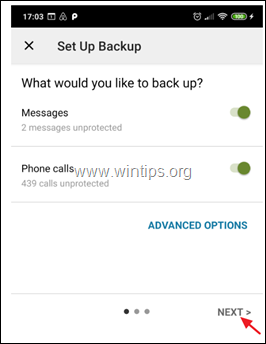
6. Wählen Sie dann das Backup-Ziel (z. B. Google Drive) aus und klicken Sie auf Konfigurieren.
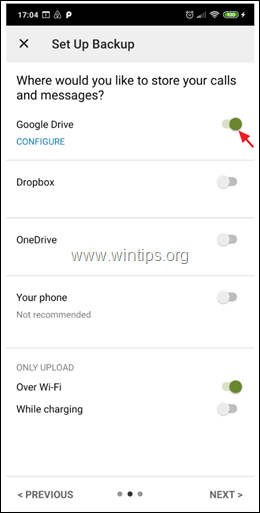
7. Dann klick Anmeldung und wählen Sie das Google-Konto aus, um Ihre SMS-Nachrichten zu sichern.
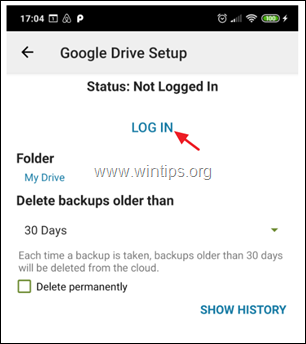
8. Wählen Sie bei 'Wählen Sie die Art des Zugriffs auf Google Drive' aus Nur Zugriff auf Dateien und Ordner, die mit SMS Backup and Restore geöffnet oder erstellt wurden und tippen Sie auf OK.
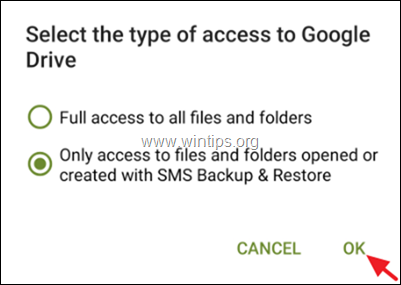
9. Wählen Sie dann das Konto aus, das Sie zum Sichern/Wiederherstellen Ihrer SMS-Nachrichten verwenden möchten, und tippen Sie auf OK.
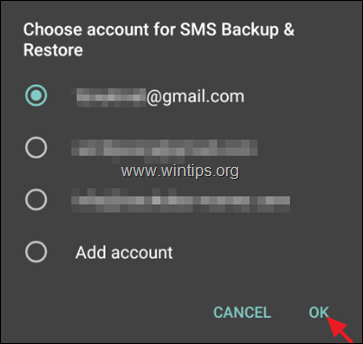
10. Tippen Sie dann auf Erlauben, damit die SMS-Backup- und -Wiederherstellungs-App die Dateien auf dem Google-Laufwerk verwalten kann.
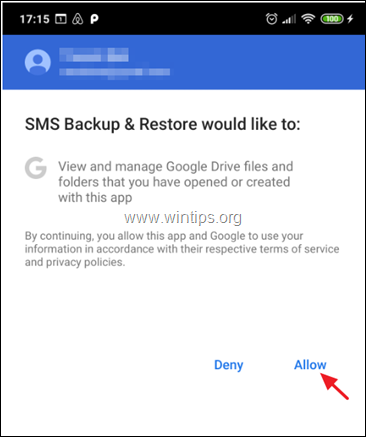
11. Tippen Sie jetzt auf Prüfen um die Konfiguration zu testen und wenn sie erfolgreich ist, tippen Sie auf Speichern.
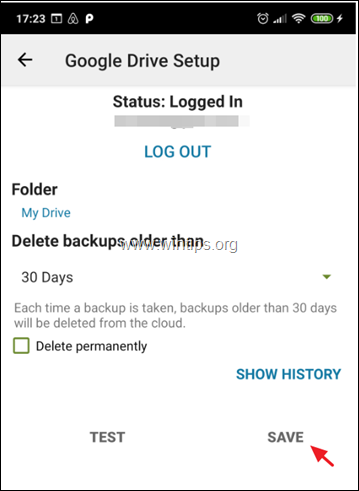
12. Tippen Sie im Optionsbildschirm "Setup UP Backup" auf Nächste.
13. Deaktivieren oder aktivieren Sie auf dem nächsten Bildschirm die wiederkehrenden Backups und legen Sie den Backup-Zeitplan fest (wenn Sie möchten).
14. Tippen Sie schließlich auf JETZT SICHERN um Ihre SMS-Nachrichten auf Google Drive zu sichern.
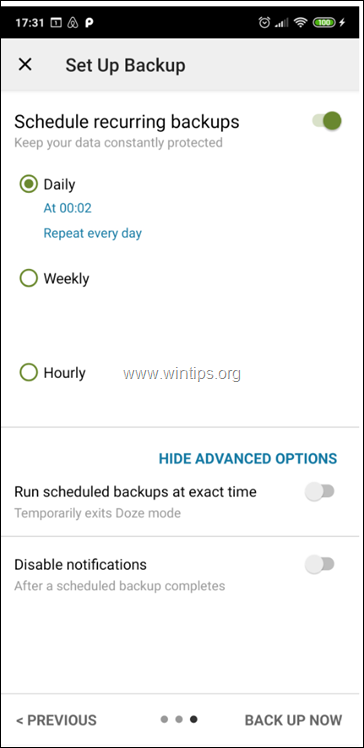
Methode 2. So übertragen Sie Android-SMS-Nachrichten mit SMS Backup+
So sichern/wiederherstellen Sie Ihre Android-SMS-Textnachrichten mitSMS-Backup+:
Schritt 1. Aktivieren Sie den IMAP-Zugriff in den Google Mail-Einstellungen.
1.Anmelden zu Ihrem Gmail-Konto über einen Desktop-Computer.
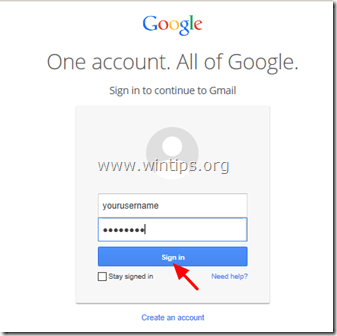
2. Drücke den Gang Symbol  rechts und wählen Sie „Einstellungen”.
rechts und wählen Sie „Einstellungen”.
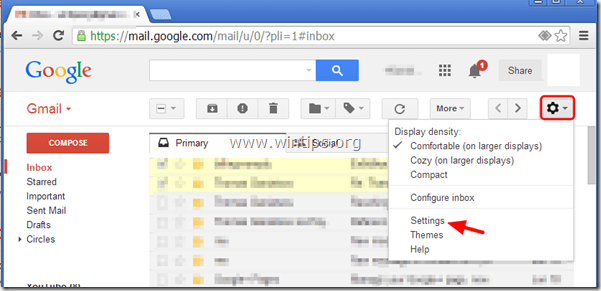
3. Klicken "Weiterleitung und POP/IMAP" an der Spitze.
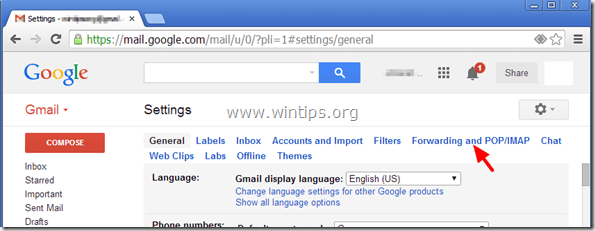
4. Überprüfen "IMAP aktivieren” .
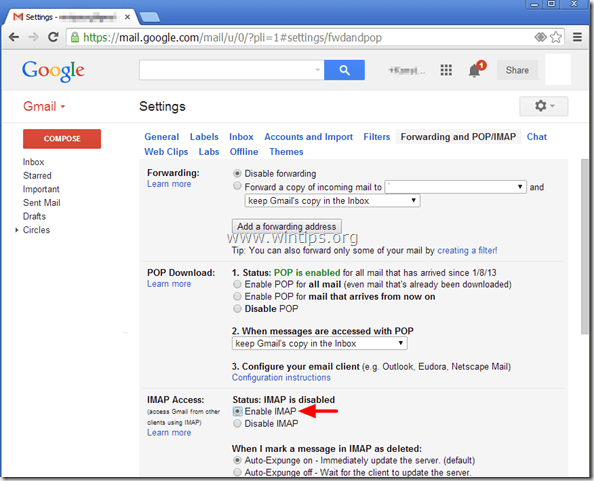
Schritt 2. Erstellen Sie ein Google App-Passwort für die SMS Backup+ App.
1. Navigiere zu dir Sicherheitseinstellungen des Google-Kontos und klicke App-Passwörter.
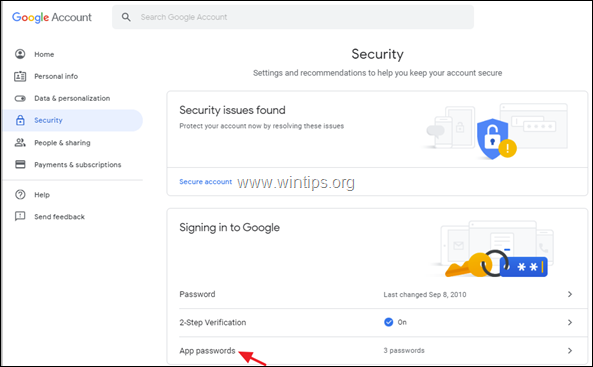
2. Geben Sie das Passwort Ihres Google-Kontos ein und klicken Sie auf Nächste.
3. Klicken Sie auf der Seite "App-Passwörter" auf App auswählen-> Andere (benutzerdefinierter Name)
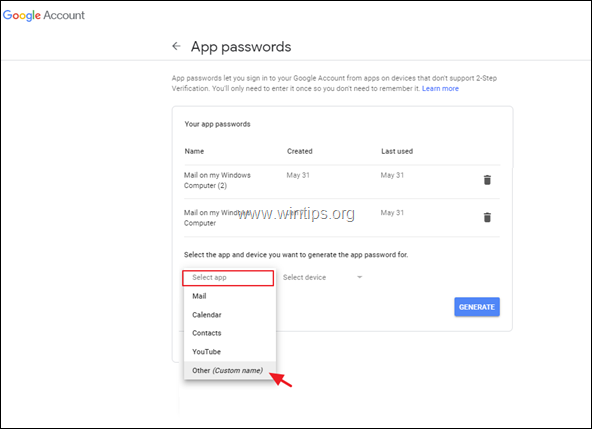
4. Typ SMS-Backup+ und klicke Generieren.
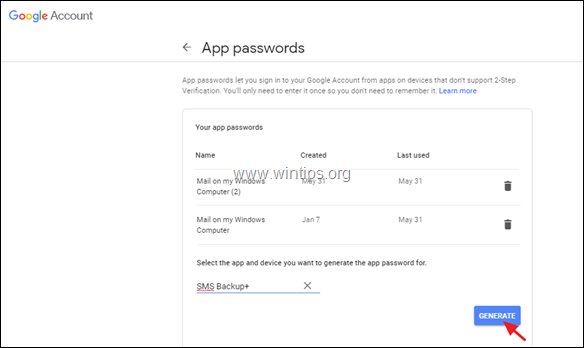
5. Notieren Sie sich das generierte Passwort oder (besser) Kopieren es zu Notizblock Anwendung.
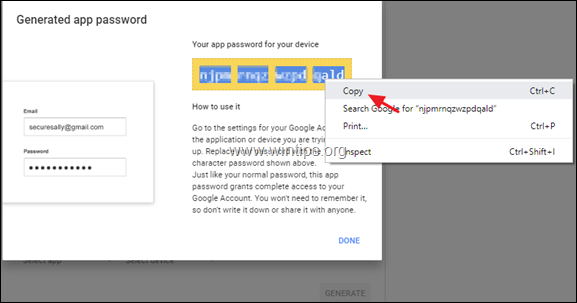
Schritt 3. Installieren Sie SMS Backup+ auf Ihrem Android-Telefon.
1. Offen Google Play auf Ihrem (alten) Android-Gerät und suchen Sie nach dem „SMS-Backup+”App.
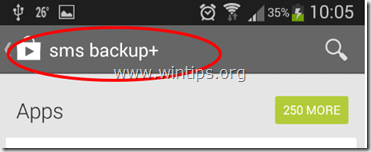
.
2. Klopfen "Installieren" installieren "SMS-Backup+”.
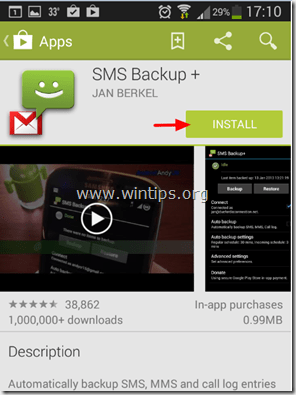
3. Lesen Sie sorgfältig die SMS-Backup+ Berechtigungsanfrage und tippen Sie auf „Akzeptieren" (Wenn Sie einverstanden sind).
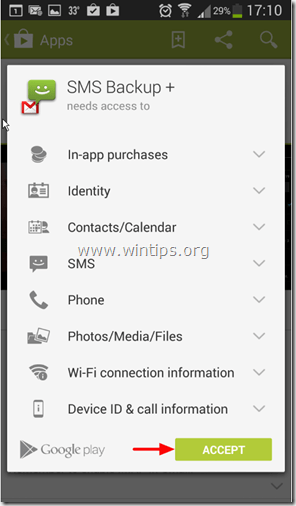
4. Tippen Sie nach der Installation auf, um „SMS-Backup+“-App.
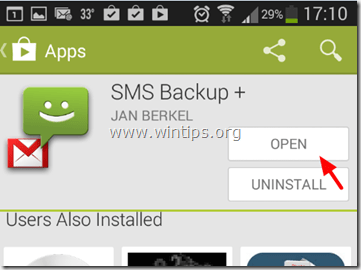
5. Drücken Sie "OK“ zur Informationsnachricht.
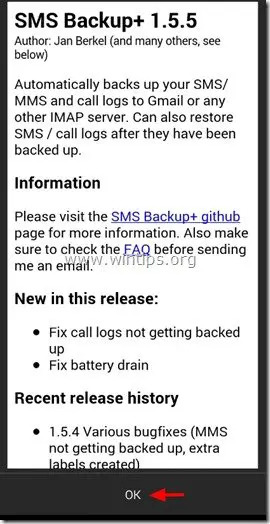
Schritt 4. Verbinden Sie SMS Backup+ mit Ihrem Google-Konto.
1. Öffne das SMS-Backup+ App.
2. Klopfen Erweiterte Einstellungen.
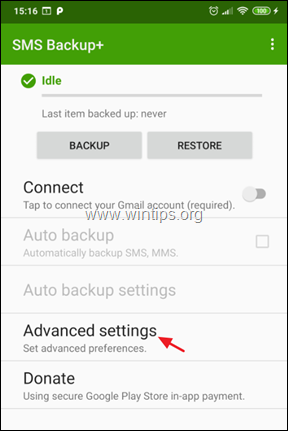
3. Klopfen Benutzerdefinierter IMAP-Server.
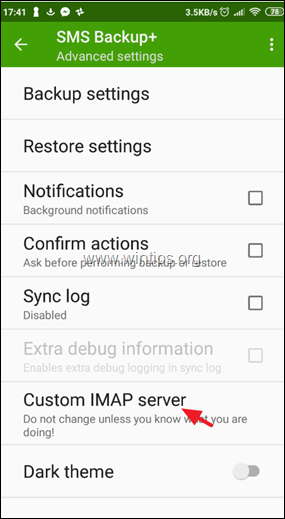
4. Bei den IMAP-Einstellungen:
A. Geben Sie im Feld "Serveradresse" Folgendes ein: imap.gmail.com: 993
B. Im Feld "IMAP-Kontoname", geben Sie Ihre Gmail-Adresse.
C. Tippen Sie abschließend auf Passwort und geben Sie das ein generiertes Passwort für das SMS Backup+ app, die Sie in Schritt-2 erstellt haben. ** Notiz: Das 16-stellige Passwort muss ohne Leerzeichen eingegeben werden.
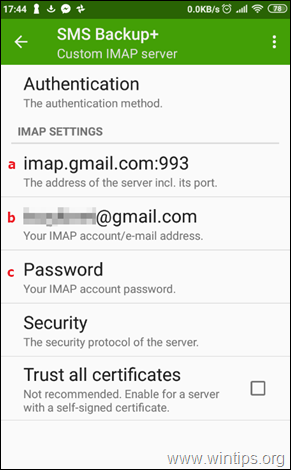
5. Gehen Sie nach der Konfiguration der IMAP-Servereinstellungen zum ersten Bildschirm der SMS-Backup-App und tippen Sie auf Anschließen *.
* Notiz: Manchmal kann sich SMS Backup+ beim ersten Versuch nicht mit Ihrem Google-Konto verbinden. Navigieren Sie in diesem Fall zu den IMAP-Servereinstellungen und geben Sie das generierte Passwort für die SMS Backup+ App erneut ein.
6. Nachdem Sie sich mit Ihrem Google-Konto verbunden haben, Gib mal die Berechtigung für die SMS Backup+ App, durch Tippen auf Ihre Kontakte zuzugreifen Erlauben.
Schritt 5. Sichern (übertragen) Sie Ihre Android-SMS-Nachrichten auf Ihr Google-Konto.
1. Tippen Sie nach der Verbindung mit Ihrem Google-Konto auf Sicherung, um alle Ihre SMS-Nachrichten auf Ihr Google-Konto (Gmail) zu kopieren (zu übertragen).
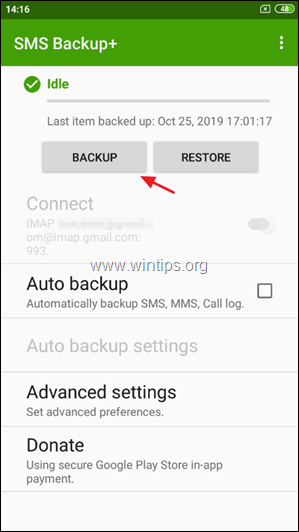
2. Warten Sie, bis alle Ihre SMS-Nachrichten in Ihrem Google-Konto gesichert wurden.
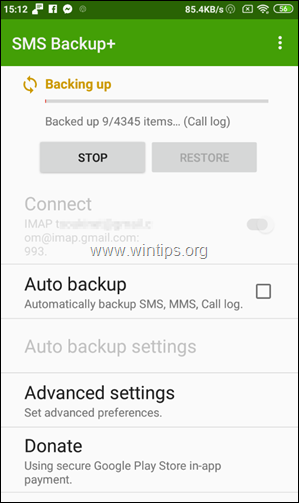
3. Nachdem der Sicherungsvorgang abgeschlossen ist, navigieren Sie zu Ihrem GMAIL und Sie sehen in der Seitenleiste ein neues Label namens SMS. Klicken Sie darauf und Sie sollten alle Ihre SMS-Nachrichten von Ihrem Android-Gerät sehen. *
* Notiz: Um die SMS-Nachrichten auf einem anderen Android-Gerät wiederherzustellen, lesen Sie weiter unten.
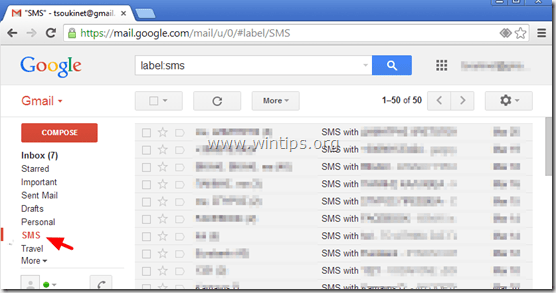
Zusätzliche SMS Backup+ Optionen/Funktionen:
1. Klopfen Sicherung jederzeit, um eine manuelle Sicherung Ihrer SMS-Nachrichten durchzuführen.
2. Aktivieren Sie die Automatische Sicherung Option, wenn Sie möchten, dass die SMS Backup+ App zu einem festgelegten Zeitpunkt automatisch Backups Ihrer SMS-Nachrichten erstellt. ** Notiz: Nachdem Sie die Option „Auto Backup“ aktiviert haben, tippen Sie auf „Einstellungen für die automatische Sicherung” Option zum Definieren des Backup-Zeitplans (z. B. alle 2 Stunden) und der Verbindungsmethode für das Backup (z. Sicherung nur bei Verbindung mit Wifi).
3. In Erweiterte Einstellungen finden Sie einige nützliche Optionen für die Sicherungs- und Wiederherstellungsvorgänge. Sie können beispielsweise angeben, welche Art von Informationen Sie sichern/wiederherstellen möchten (z. B. SMS, MMS, Anrufprotokoll usw.).
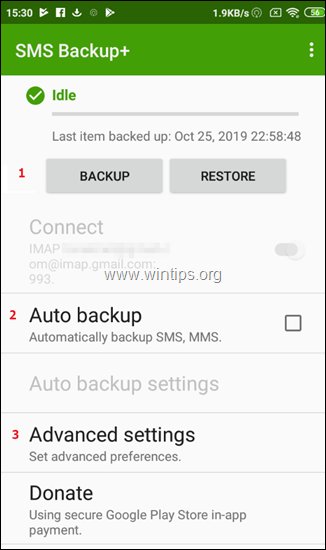
Schritt 6. Wiederherstellen von SMS-Textnachrichten auf einem anderen Android-Telefon.
Nachdem Sie alle Ihre SMS-Nachrichten wie in den vorherigen Schritten beschrieben in Ihrem Google-Konto gesichert haben, gehen Sie wie folgt vor:
1. Gehen Sie auf dem (neuen) Android-Telefon zu Einstellungen > Konten und Synchronisierung.
2. Unter 'Konten verwalten', wählen (oder „Hinzufügen“) das Google-Konto, das Sie zum Sichern Ihrer SMS-Nachrichten verwendet haben.
3.Installieren das SMS-Backup+ app auf Ihrem Gerät wie in Schritt 3 oben beschrieben.
4. Verbinden Sie die SMS Backup+ App mit Ihrem Google-Konto, wie in Schritt 4 oben beschrieben. *
* Warnung: Tippen Sie nach der Verbindung auf „ÜBERSPRINGEN“ und führen Sie NICHT die „Erste Sicherung“ (wenn gefragt).
5. Tippen Sie schließlich im Hauptbildschirm von SMS Backup+ auf Wiederherstellen.
Das ist es! Welche Methode hat bei Ihnen funktioniert?
Lassen Sie mich wissen, ob dieser Leitfaden Ihnen geholfen hat, indem Sie Ihren Kommentar zu Ihren Erfahrungen hinterlassen. Bitte liken und teilen Sie diesen Leitfaden, um anderen zu helfen.
Ich habe versucht, alle meine SMS-Texte von Google Mail in meine Telefon-App wiederherzustellen und alle Schritte ausgeführt, aber ich hatte nicht alle gelesen den Weg durch und statt SKIP (dieses Warnzeichen kam für mich etwas zu spät), habe ich zuerst geklickt sichern. Jetzt hat es nur die wenigen neuen Texte, die ich auf meinem neuen Telefon hatte, in Google Mail gesichert. Weiß jemand was, wenn überhaupt, jetzt getan werden kann? Ich freue mich über jede Hilfe im Voraus!
Können Sie mir bitte helfen, Nov- und Dez-Textnachrichten zu erhalten, sie wurde gelöscht, kann sie wiederhergestellt werden, bitte helfen Sie mir…. Bitte helft mir, ich brauche diese SMS zurück,😭😭😭😭😭😒😒
Bei mir hat es nicht funktioniert… Ich habe genau das gleiche gemacht. Ich habe die Texte und den Anrufverlauf von meinem Micromax-Gerät Canvas Juice 4 (Android Lollipop) gesichert und versucht, dasselbe auf dem Samsung Galaxy J7 (Android Marshmallow) wiederherzustellen. Aber sobald ich auf Wiederherstellen geklickt habe, wurde SMS Backup+ als Standard-SMS-App festgelegt, was ich getan habe, und danach wurden keine Elemente gesichert. Bitte hilf mir.
Danke.
Es funktioniert nicht bei der Benachrichtigungsmassage, die mit der Firmennummer und der Banknachricht kommt, also dachte ich, ihr würdet arbeiten es darauf … ich habe 30000+ Nachrichten, aber wenn ich mit dieser App ein Backup mache, bekomme ich meine Banknachricht, Firmenweiterleitungsnachricht usw. nicht. was mir wichtig ist…. :(
Die beste Hilfe, die ich je auf einer Website bekommen habe
Leute ihr habt einen tollen Job gemacht und ich bin dankbar für das was ihr mir gegeben habt
Ich habe eine Lösung dafür gesucht und bin auf diesen Artikel gestoßen, in 10 Minuten nachdem ich ihn gelesen hatte, war ich fertig
Ich kann nicht beschreiben, wie ich mich fühle, aber ich kann dir sagen, dass ich das schätze und dich so respektiere, dass es das Mindeste ist, was ich tun kann
Hallo
Ich benutze SMSBackup+ jetzt seit ungefähr 2 Jahren und es hat einwandfrei funktioniert. In letzter Zeit wird jedoch nur die Seite des Absenders der Konversation gesichert – keine meiner Seiten der Konversation wird gespeichert.
Ich habe vor kurzem ein neues Telefon gekauft und meine Nachricht ist angekommen, aber ohne meine Seite des Gesprächs.
Ich habe dies auf die App isoliert. Ich habe alle Backups in Google Mail gelöscht und dann erneut versucht, ein Backup zu erstellen. Es hat das gleiche getan.
Ich ging dann zurück und löschte alle unnötigen Textnachrichten und versuchte es erneut - wieder war das Ergebnis nur eine Sicherung einer Seite der Konversation.
Bitte helft !!!
Gibt es eine webbasierte Version dieser App? Ich habe den Bildschirm meines S4-Telefons kaputt gemacht und die Texte sind das einzige, was ich nicht erreichen kann. Es hat meine Lieblingsleute unterstützt, aber nicht das Zeug von Kollegen, das ich brauche. Ich kann über ein Kabel zum Laptop auf das Telefon zugreifen, kann jedoch die Texte nicht ohne Eingabe auf dem Telefonbildschirm sichern, die ich nicht bekomme. Reagiert nicht auf Berührung.
Dies ist ein wunderbarer Artikel, angesichts so vieler Informationen darüber, Diese Art von Artikeln hält das Interesse des Benutzers an der Website aufrecht, und teilen Sie weiterhin Artikel wie diesen... viel Glück ...
Alle meine Textnachrichten verschwanden eines Tages. Hatte SMS Backup+ verwendet, um meine Nachrichten zu sichern. Ich habe zum ersten Mal die Wiederherstellungsfunktion ausprobiert. Mein Telefon ist während der Wiederherstellung von 46.000 Texten gestorben. Ich habe es ein paar Mal neu laufen lassen. Nur die SMS vom ersten Mal kamen auf mein Handy zurück? Irgendwelche Vorschläge? Auch die app.fragt beim Start, ob ich SMS-Backup als meine Messaging-Präferenz verwenden möchte. Welche Option soll ich wählen?
Danke
Am Anfang dieses Artikels war die Versionsnummer 1.5.5 (Schritt 2, Nummer 5).
Ich ging zum Play Store, fand "SMS Backup +"-Entwickler Jan Berkel, fand aber die Version 1.5.10 (letztes Update 20.08.2015). Der erste Kommentar hier war nov.2014. Ich dachte, die Versionsnummern der App haben sich mit der Verbesserung erhöht?
Gab es 1.5.5 jemals?
Das ist wirklich hilfreich. Sie können Ihr Google-Konto verwenden, um Kontakte und einige Daten zu synchronisieren. Bei anderen Daten können Sie jedoch nicht einfach zwischen ihnen übertragen.
Und Sie können auch ein Telefon-zu-Telefon-Übertragungstool verwenden, das ist der einfachste Weg, um Daten direkt zwischen Telefonen zu übertragen. Sie können ein MobiKin-Tool zur Telefonübertragung verwenden.
Ich kann das SMS-Label in meiner Google-Mail nicht sehen. Ich habe bei der Installation der App möglicherweise etwas übersehen, kann aber nicht herausfinden, wie ich zurückgehen und auf dem Bildschirm „Berechtigungsanfrage“ ZUGRIFF ERLAUBEN auswählen kann. Ich habe versucht, die App neu zu installieren, das hat nicht funktioniert. Ich habe die erforderlichen Änderungen an meinem Gmail-Konto vorgenommen, kann aber das SMS-Label im Gmail-Konto immer noch nicht sehen. Jede Hilfe wäre dankbar.
Ich habe eine Frage. Wenn ich die meisten meiner SMS auf meinem Haupttelefon und einige davon auf meinem zweiten Telefon habe, weil ich mein erstes zur Reparatur abgeben musste, was passiert, wenn ich versuche, neue Nachrichten auf meinem anderen Telefon zu sichern? Wird es alte Nachrichten löschen oder einfach neue zum Rest hinzufügen?
Ich habe gerade das "SMS Backup+" auf mein Samsung Galaxy Note 4 heruntergeladen. Alles funktionierte nach Plan. Allerdings ist mir in meinem Gmail aufgefallen, dass unter den Kategorien "SMS" nur 290 Threads angezeigt werden. Es scheint, dass keine meiner SMS mehr synchronisiert wird, ab dem 05.03.2016. Ich habe alle Einstellungen auf meinem PC und meinem Telefon überprüft. Ich frage mich nur, ob ich einen anderen Ordner erstellen muss, speziell für meine SMS. Gibt es eine Begrenzung, wie viele Texte unter dem Label "SMS" gespeichert werden können?
Danke, Leif
Wenn ich zu meinem Gmail übertrage, nimmt es meine alten und neuen Nachrichten auf. Mein Telefon ist nicht auf das Löschen alter Nachrichten eingestellt. Alle Nachrichten sind immer noch auf meinem Telefon, aber wenn ich übertrage, sind nur 100 Nachrichten pro Tag und Kontakt zulässig. Ist das normal? Ich habe einen Kontakt, bei dem ich oft mehr als 100 SMS pro Tag habe. Es schneidet es einfach bei 100 ab und sichert das nächste Datum. Muss ich dafür eine Einstellung ändern?
Diese App finde ich toll (JEDOCH) sie stellt keine MMS-Nachrichten wieder her – nur SMS. Es sichert MMS-Nachrichten in Ihrem Gmail-Konto, sodass Sie sie zumindest dort anzeigen können, aber bei der Wiederherstellung werden die an eine MMS-Nachricht angehängten Bilder nicht gelöscht, sondern nur Text. Wenn Sie sich den obigen Screenshot der Wiederherstellungseinstellungen ansehen, werden Sie deutlich sehen, dass MMS ausgegraut ist und die Worte "Funktion noch nicht verfügbar" daneben stehen.
Auch ich von euch habe kommentiert, dass es nur eine gewisse Menge an Textnachrichten zurückbringt. Dies ist eine Telefoneinstellung. Sie möchten Ihr neues Telefon so einstellen, dass alte Nachrichten nicht gelöscht werden, BEVOR Sie mit der Wiederherstellung beginnen. Auf meinem LG G4 finden Sie die Einstellung, von der ich spreche, indem Sie in Nachrichten auf klicken Menüsymbol, dann Einstellungen, dann Allgemeine Einstellungen und schließlich das Häkchen bei Gelöschte alte Nachrichten entfernen Kasten.
Danke fürs Teilen, Coolmuster Android File Manager könnte auch helfen, wir können damit fast alles vom Android-Handy auf den Computer sichern, und Sie können Ihre verlorenen SMS aus der Sicherungsdatei wiederherstellen.
Ich habe diese App im Laufe der Jahre / Upgrades mehrmals erfolgreich verwendet. Ich habe jedoch erst vor kurzem das S6 Edge bekommen und versuche, meine Texte von S4 ohne Erfolg zu übertragen. Wenn ich in meinem Gmail-Konto in den SMS-Ordner gehe, sehe ich alle Texte, damit ich weiß, dass es sich nicht um einen Sicherungsfehler handelt. Es befindet sich im Wiederherstellungsprozess. Zugegeben, ich habe eine obszöne Menge an Texten, aber ich sehe nicht, warum dies ein Problem sein sollte, abgesehen von der Zeit, die zum Wiederherstellen von 76.488 Texten benötigt wird (yikes, ich weiß). Es bringt nur vielleicht ~10.000 von den 76.000 und sie scheinen alle älter zu sein (von ungefähr 2013). Irgendwelche Vorschläge oder andere App-Empfehlungen? Es würde mir das Herz brechen, all meine Texte zu verlieren.
PJ. C
14. Dezember 2014 um 17:50 Uhr
Habe diese App ausprobiert und dachte, es funktioniert.. Es stellte sich heraus, dass alle meine Texte nicht in Ordnung sind. Meine ausgehenden Texte werden gruppiert. Und meine erhaltenen SMS werden pro Kontakt gruppiert. Aber sie sind auch außer Betrieb.. Ich habe online von anderen Benutzern gelesen, dass es nicht an der App, sondern an einem Telefonproblem liegt. Ich habe ein Samsung Galaxy S5. Ich brauche meine Texte in der richtigen Reihenfolge, weil dies für mein Verfahren wegen ziviler Belästigung gegen meinen Stalker von entscheidender Bedeutung ist. Gibt es da draußen jemanden der helfen kann???
Hat genau wie versprochen funktioniert. Die Wegbeschreibung ist sehr klar und genau. Alle meine Textnachrichten werden nicht nur von meinem alten Telefon übertragen, sondern sie sind auch alle neuen Textnachrichten im SMS-Ordner in Gmail sichtbar.